今天小编给大家分享的是刚升级好win11笔记本风扇声音大的解决方法,毕竟电脑风扇声音大也是十分痛苦的,为了更好的帮助大家了解电脑风扇声音大怎么解决,今天小编将解决方法分享出来,希望能帮助到你们。
工具/原料:
系统版本:windows11系统
品牌型号:戴尔dell成就3690
方法/步骤:
将win11电脑的风扇调为静音:
1.首先打开我的电脑,在菜单页面点击电源选项进入其中;
如何启动u盘重装系统
现如今使用u盘装系统得到很多小伙伴的关注,在为电脑装系统时一般的话都会使用u盘装系统,因为u盘不像光盘一样需要通过特定的硬件才可以进行使用。那么怎么启动u盘重装系统呢?今天,在这里就和大家分享启动u盘重装系统教程图解。

2.接着在电源现象页面,点击更改计划设置进入;
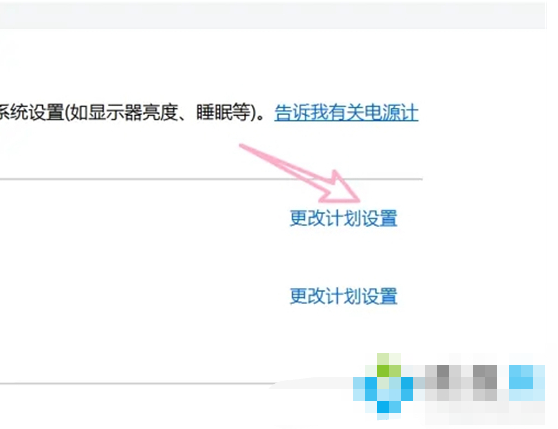
3.然后点击更改高级电源设置,并把散热方式全部设为被动即可成功把风扇调为静音即可修复刚升级好win11笔记本风扇的问题。
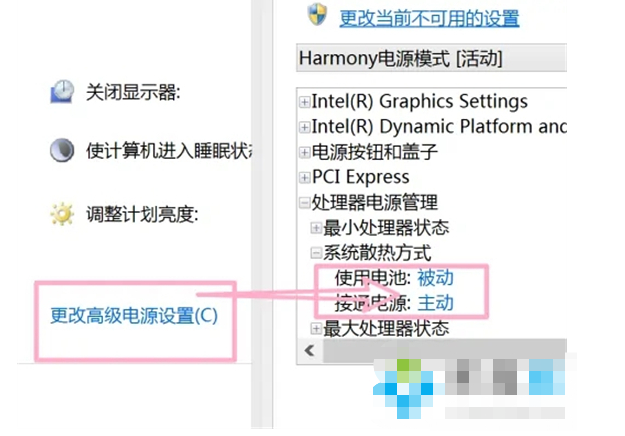
拓展知识:更多win11笔记本电脑使用的方法
win11笔记本电脑如何打开平板模式的方法
win11笔记本一联网网络就卡怎么办
Win11笔记本任务栏图标消失怎么办
总结:
1.打开我的电脑,点击进入电源选项;
2.进入点击更改计划设置;
3.击更改高级电源,将散热方式全部设为被动即可解决。
以上就是电脑技术教程《刚升级好win11笔记本风扇声音大如何解决》的全部内容,由下载火资源网整理发布,关注我们每日分享Win12、win11、win10、win7、Win XP等系统使用技巧!windows11如何进行重装
win11如何重装系统,点击开始菜单,点击设置,然后选择Windows更新,点击高级选项,接着点击恢复,在这个界面中点击重置此电脑就可以啦。小伙伴想知道windows11系统怎么重装,下面想小编给大家带来了win11重装系统方法。


